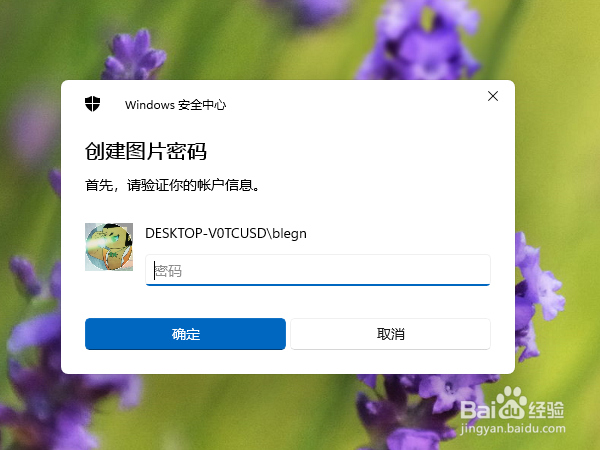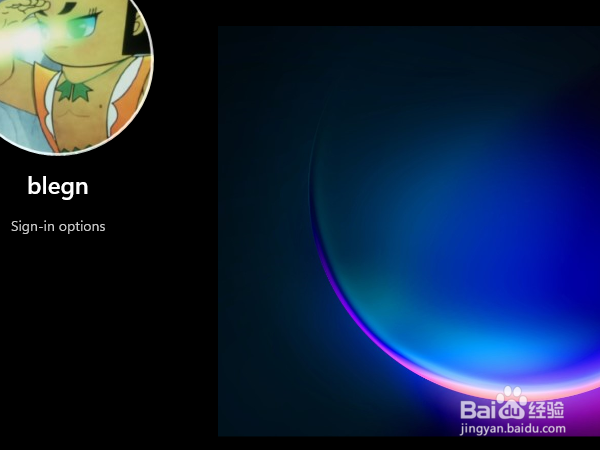windows11电脑图片密码怎么设置
1、进入windows11系统,在任务栏上右击鼠标打开“设置”菜单项。
2、打开设置窗口,点击进入左侧菜单“账号”界面。
3、在账号界面,点击进入“登录选项”-》“picture password(图片密码)”,在使用图片密码前首先要设置一个常规的密码,防止图片密码一直打不开。
4、点击【添加】按钮进入图片密码操作界面,首先输入一下常规密码进行验证。
5、点击【选择图片】按钮,选择已经准备好用来设置密码的图片文件,在确认中再点击一下【使用此图片】
6、在图片上任意使用圆、直接和点,在图片上画三个手势,手势的大小、位置和方向顺序都要记驽怛判涮住,否则将无法使用图片解锁。
7、现在重新注销或开机进入系统,就会看到图片密码了,直接在图片上画出设置的形状就可以进入系统了。
声明:本网站引用、摘录或转载内容仅供网站访问者交流或参考,不代表本站立场,如存在版权或非法内容,请联系站长删除,联系邮箱:site.kefu@qq.com。
阅读量:86
阅读量:31
阅读量:93
阅读量:91
阅读量:25